背景部分:
我希望借助RSS打破大数据推送带来的信息壁垒。大数据太了解我了,面对各种APP的搔首弄姿,我每天需要花费大量精力来控制自己的“好奇心”。我曾尝试通过主动订阅来改善现状,但很快发现了新的问题:推送内容重复、质量良莠不齐、无用信息占比高等等。因此,我拔下奶嘴,走出茧房,拿出RSS,开始新一轮的战斗,去捍卫我精神领土的那一丝自由。
![图片[1]-欢迎各位,本站专注于收集分享各种最新资源、技术教程、绿色软件、还有来自全网的网站模板、网站源码分享以及各种去广告软件下载利用电视盒子H96 Max安装 Armbian搭建个人linux服务器及Huginn安装](https://www.899778.com/wp-content/uploads/2025/06/v2-77fcf02a6393255523ce5db1ecbf22ba_1440w.jpg)
我希望借助huginn实现RSS信息的个人定制与简单筛选。因为种种原因,RSS已经在流量时代被边缘化了,2023年才入坑的我,需要面对三个问题:怎么找到现成的RSS源、怎么将感兴趣的内容制作成RSS源,怎么对RSS源的信息进行尽可能准确的筛选分级。其中第一个问题,清顺大神有一系列详尽的回答《RSS 速成篇:RSSHub 捡现成的轮子》;第二个问题虽然已经有了很多教程,但是我的尝试过程并不顺利。
我不具备相关的知识与技能储备,需要一个从零开始详细罗列的全流程教程。但令我遗憾的是,现有教程的要么默认已有个人服务器了,要么默认已有一定的linux基础,要么随着版本更新已经存在偏差。通过几十篇教程的学习与痛苦且漫长的摸索,我成功利用电视盒子H96 Max RK3318作为服务器,将感兴趣的内容制作成了RSS源。
因为在探索过程中,未发现成系统的相关教程,所以希望能以自己浅薄的见识与拙劣的文笔,为诸多与我有共同困扰的人贡献智慧,也希望借此践行日行一善。
相关名词解释:
RSS:简易信息聚合,一种无广告定制自己感兴趣内容的信息获取方式;
RSSHub:一个被墙的神器,可以给任何奇奇怪怪的内容生成 RSS 订阅源;
Huginn:Huginn是北欧神话中帮助奥丁收集全世界信息的乌鸦,也是帮助实现信息抓取、筛选与整理的简易工具,但是目前只能在Linux环境下运行。
正文部分:为任意网页定制 RSS 源
Huginn可以实现信息的抓取、筛选与整理,为任意网页定制 RSS 源,但是目前只能在Linux环境下运行。因此,满足个人信息阅读需求的第一步就是准备Linux服务器,第二部才是安装huginn。
为什么用电视盒子搭建服务器
作为小白,为了追求方便,我首先购买了腾讯轻量云服务器搭建huginn,尝试了很多教程,但最终都无法访问huginn。于是,在大量阅读入门教程后,我退而求其次选择自己搭建服务器,经过对比服务器的载体最终选择了电视盒子H96MAX RK3318,理由如下:
- 性能:盒子的配置(RK3318芯片+4G内存+64G储存)比云服务器高,应该能满足我的需求
- 成本:价格≤200元,即使打水漂也在我接受范围内
- 功耗[1]:RK3318的TDP是5W,到手实测整机运行功率2.5W-3W
- 体积:盒子体积(100*100*18mm)比工控机体积(200*200*33mm)减少了86.4%
![图片[2]-欢迎各位,本站专注于收集分享各种最新资源、技术教程、绿色软件、还有来自全网的网站模板、网站源码分享以及各种去广告软件下载利用电视盒子H96 Max安装 Armbian搭建个人linux服务器及Huginn安装](https://www.899778.com/wp-content/uploads/2025/06/v2-5241df8e9c02ce31495d1f098388f81b_1440w.jpg)
一、硬件准备:
- 电视盒子“H96 MAX RK3318”一个(后续简称盒子)
- TF储存卡(≥2G,非SD卡)一张、读卡器一个
- 可联网的电脑一台(后续简称电脑)
- USB接口键盘(有线无线均可,可与电脑共用)一个
- HDMI接口显示器[2](含线材,可与电脑共用)一个
二、软件准备:
工具及固件下载
制作驱动盘
- 将TF卡插入读卡器>>>将读卡器插入电脑>>>打开Balena Etcher>>>选择已下载的“Multi-Tool镜像”>>>拟刷入的目标TF卡>>>开始制作驱动盘;
- 制作完成后,拔掉并重新插入读卡器,将已下载的Armbian镜像放入储存卡根目录下的images文件夹中。
![图片[3]-欢迎各位,本站专注于收集分享各种最新资源、技术教程、绿色软件、还有来自全网的网站模板、网站源码分享以及各种去广告软件下载利用电视盒子H96 Max安装 Armbian搭建个人linux服务器及Huginn安装](https://www.899778.com/wp-content/uploads/2025/06/v2-37f90ca8dfaa54caa49701aef92f5411_1440w.jpg)
三、开始刷机:
1. 启动:在盒子上插入储存卡、键盘、HDMI线,最后插入电源线(通电会自动开机),通过TF卡启动;
![图片[4]-欢迎各位,本站专注于收集分享各种最新资源、技术教程、绿色软件、还有来自全网的网站模板、网站源码分享以及各种去广告软件下载利用电视盒子H96 Max安装 Armbian搭建个人linux服务器及Huginn安装](https://www.899778.com/wp-content/uploads/2025/06/v2-f5bb88bf09f03300cf45698e7fd2e5bb_1440w.jpg)
2. 安装系统:按“enter”直接确认须知>>>选择“3 Erase flash”>>>一路选择“OK”>>>选择“5 Burn image to flash”>>>选择“mmcblk2”>>>选择“Armbian镜像”>>>等待刷机完成(我用时7′27″)>>>选择“OK”>>>选择“9 shutdown” 关机
![图片[5]-欢迎各位,本站专注于收集分享各种最新资源、技术教程、绿色软件、还有来自全网的网站模板、网站源码分享以及各种去广告软件下载利用电视盒子H96 Max安装 Armbian搭建个人linux服务器及Huginn安装](https://www.899778.com/wp-content/uploads/2025/06/v2-71714b9eed26380d693660740cc1ca9a_1440w.jpg)
3. 首次启动[3]:拔下盒子的电源线>>>取出TF卡>>>重新插入电源线>>>等待几分钟直至出现登录提示>>>创建管理员密码(输入两次)>>>选择(2)zsh>>>创建用户账户>>>创建用户密码(输入两次)>>>创建用户名称>>>联网设置(跳过)>>>语言设置(中文是149选项)>>>时区选择(亚洲选4,然后中国选10)>>>不同版本设置有些不同,根据英语提示设置即可
![图片[6]-欢迎各位,本站专注于收集分享各种最新资源、技术教程、绿色软件、还有来自全网的网站模板、网站源码分享以及各种去广告软件下载利用电视盒子H96 Max安装 Armbian搭建个人linux服务器及Huginn安装](https://www.899778.com/wp-content/uploads/2025/06/v2-72d86e5cd17edaf6cbfb9a74480e2856_1440w.jpg)
4. 主板设置:输入“sudo rk3318-config”>>>输入管理员密码>>>不更改内存设置直接选择OK>>>选择芯片频率(建议选1.1Ghz)>>>选择LED灯设置Generic+wifi>>>设置完成拔掉电源。
![图片[7]-欢迎各位,本站专注于收集分享各种最新资源、技术教程、绿色软件、还有来自全网的网站模板、网站源码分享以及各种去广告软件下载利用电视盒子H96 Max安装 Armbian搭建个人linux服务器及Huginn安装](https://www.899778.com/wp-content/uploads/2025/06/v2-eb2df829cf0303fb3b4d83e6fae880ce_1440w.jpg)
5. SSH连接:盒子插上网线(无线连接经常失败,且不清楚原因)>>>拔掉电源重新插入>>>查看路由器地址(通常在路由器背面,常见地址192.168.0.1、192.168.1.1、192.168.31.1(小米)、192.168.3.1(华为))>>>网页地址栏输入IP地址>>>登陆后查看盒子的局网IP>>>电脑上运行PuTTY(按照图片设置)>>>确认>>>按账密进行登陆
![图片[8]-欢迎各位,本站专注于收集分享各种最新资源、技术教程、绿色软件、还有来自全网的网站模板、网站源码分享以及各种去广告软件下载利用电视盒子H96 Max安装 Armbian搭建个人linux服务器及Huginn安装](https://www.899778.com/wp-content/uploads/2025/06/v2-522a7af7a580d648073c17137071b64d_1440w.jpg)
6. 替换源码镜像(加速安装):
- 在SSH窗口中,输入“cat /etc/issue”查看当前系统的版本
- 在SSH窗口中,输入“sudo vim /etc/apt/sources.list”打开源文件,在现有地址前加“#”注释掉
- 在电脑中,打开清华源[4](官方地址),根据自己的版本选择合适的源码镜像
- 将清华源码镜像复制进去>>>点击“Esc”键,光标进入底行>>>输入“:wq”后按回车保存退出
- 输入“sudo apt-get update”进行源文件更新
- 输入“sudo apt-get upgrade”进行源文件升级,升级需要确认,确认后需要等待较长的时间。
![图片[9]-欢迎各位,本站专注于收集分享各种最新资源、技术教程、绿色软件、还有来自全网的网站模板、网站源码分享以及各种去广告软件下载利用电视盒子H96 Max安装 Armbian搭建个人linux服务器及Huginn安装](https://www.899778.com/wp-content/uploads/2025/06/v2-c3c6ea39b15341fef2022f654f570388_1440w.jpg)
四、安装Docker
安装指令其实很简单,但是我遇到了很多问题,因此也卡了很久。现在看来,主要踩了以下几个坑:
- 软件源镜像问题:换了很多镜像源、镜像版本不对、没有用Ubuntu Ports 镜像(注意与Ubuntu镜像区分)
- 指令问题:不用apt指令,而去用yum指令
- 安装成功但无法启动:尚不清楚原因,我是重启后可解决
sudo apt-get remove docker docker-engine docker.io
# 移除已安装的docker
sudo apt-get install -y docker.io
# 据说是官方的一键安装指令
docker version
# 安装完成后,通过查看版本确认是否安装完成
service docker status五、安装Huginn
同上,安装指令很简单,但是卡了我很久,主要是因为:我阅读的所有教程都是用的“huginn/huginn”镜像(AMD64),RK3318作为ARM64架构,无法安装运行AMD64的容器镜像(理论上有办法,但是我还没走通)。后来在Dockerhub上发现,已经有大神制作了ARM64镜像。
至于外挂数据库的安装方式,各位可以参考后面列出的参考文章,作为新手,默认安装方式已经满足我的需求了。
sudo systemctl start docker
# 启动docker
sudo docker run --name huginn -it -p 3000:3000 zhorvath83/huginn:latest
# 其中“docker run”是新建,“--name huginn”是给容器命名,“-p 3000:3000”是镜像端口,“zhorvath83/huginn:latest”是最新的镜像文件
# 安装过程需要等待很久(大概是小时级别的等待时间)![图片[10]-欢迎各位,本站专注于收集分享各种最新资源、技术教程、绿色软件、还有来自全网的网站模板、网站源码分享以及各种去广告软件下载利用电视盒子H96 Max安装 Armbian搭建个人linux服务器及Huginn安装](https://www.899778.com/wp-content/uploads/2025/06/v2-f14a1c45342832bc19d26cd6adad44ed_1440w.jpg)
六、重启打开huginn
打开PuTTY进行远程连接并登陆(详见3.5)>>>启动Docker>>>查看huginn编号(可跳过)>>>启动huginn
# 启动docker
sudo service docker start
# 查看所有安装的镜像
docker ps -a
# 启动该ID的容器
sudo docker start 容器ID
# 开机自动启动Docker
sudo systemctl enable docker
# 开启Docker自动启动容器
docker update --restart=always 容器id或别名![图片[11]-欢迎各位,本站专注于收集分享各种最新资源、技术教程、绿色软件、还有来自全网的网站模板、网站源码分享以及各种去广告软件下载利用电视盒子H96 Max安装 Armbian搭建个人linux服务器及Huginn安装](https://www.899778.com/wp-content/uploads/2025/06/v2-e9b10ad068c38a13d6c56c790a1788a7_1440w.jpg)
恭喜,你的Linux服务器配置完成,接下来我会补充huginn的使用部分,先挖坑后面再填吧。
相关指令参考
# 基本指令
ifconfig #查看IP地址
sudo reboot #重新启动
sudo su #进入管理员模式
sudo armbian-config #系统设置
sudo rk3318-config #主板设置
cat /etc/issue #查看系统版本号
sudo vim /etc/apt/sources.list #打开源文件
sudo apt-get update #进行源文件更新
sudo apt-get upgrade #进行源文件升级
# 注:粘贴的快捷键是“鼠标右键”,或者“Ctrl + Shift + C”组合键
# 源文件编辑模式指令:
Shift+I #编辑文档
Esc #退出编辑
:q! #关闭文档
:wq #表示保存退出
:wq! #表示强制保存退出
:x #表示保存退出
:q #在vim中表示退出
:q! #表示强制不保存退出,不对文件进行保存"
# 注:输入方式分为替换和插入,可以按“insert”键切换
# Docker指令
sudo service docker start #启动docker
sudo service docker stop #停止docker
sudo service docker restart #重启docker
docker image ls #查看已下载镜像的容器ID
docker ps -a #查看所有安装的镜像
sudo docker start 容器ID #启动该ID的容器
sudo systemctl enable docker # 开机自启动docker2025-06-27 13:35:11,某些文章具有时效性,若有错误或已失效,请在下方
留言或联系QQ:147736299
。

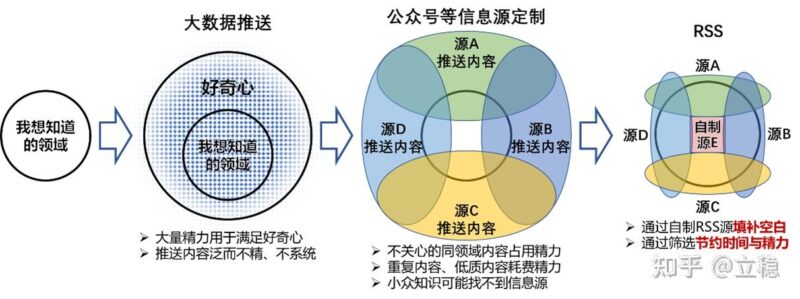




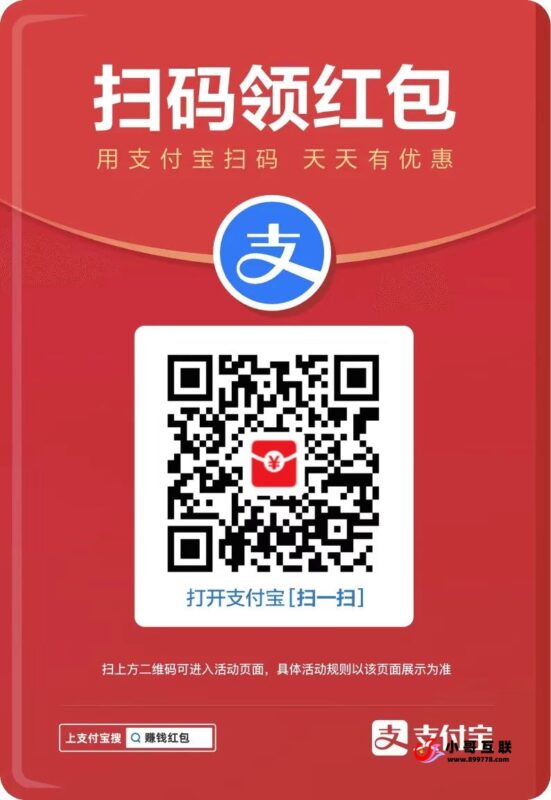
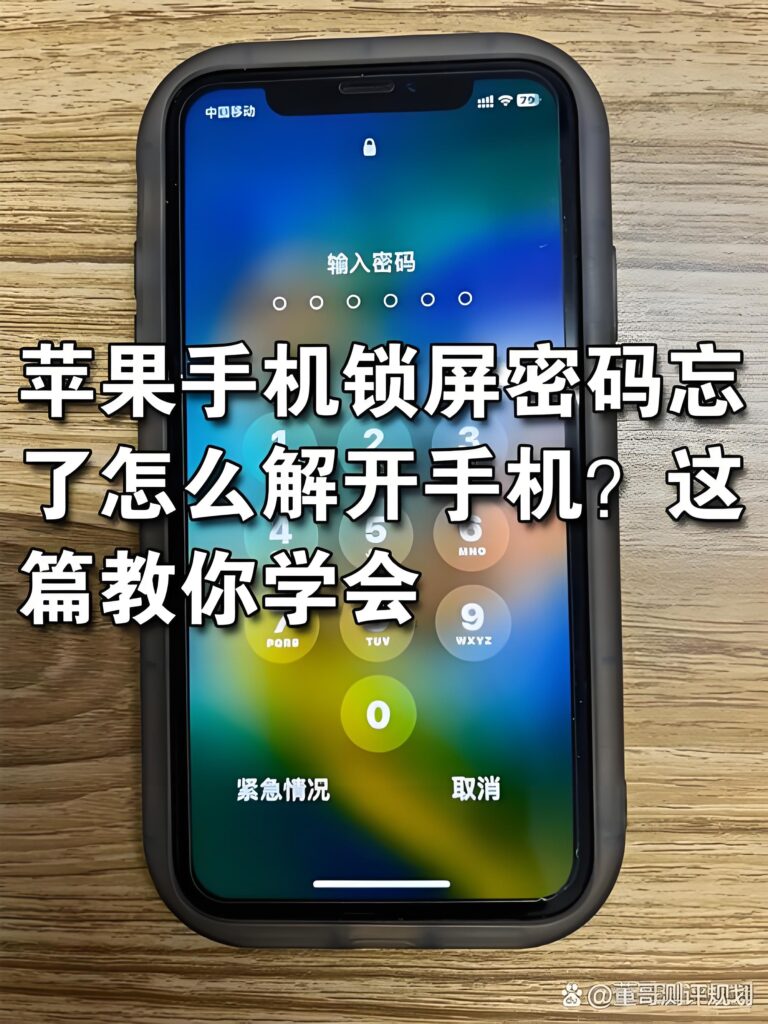
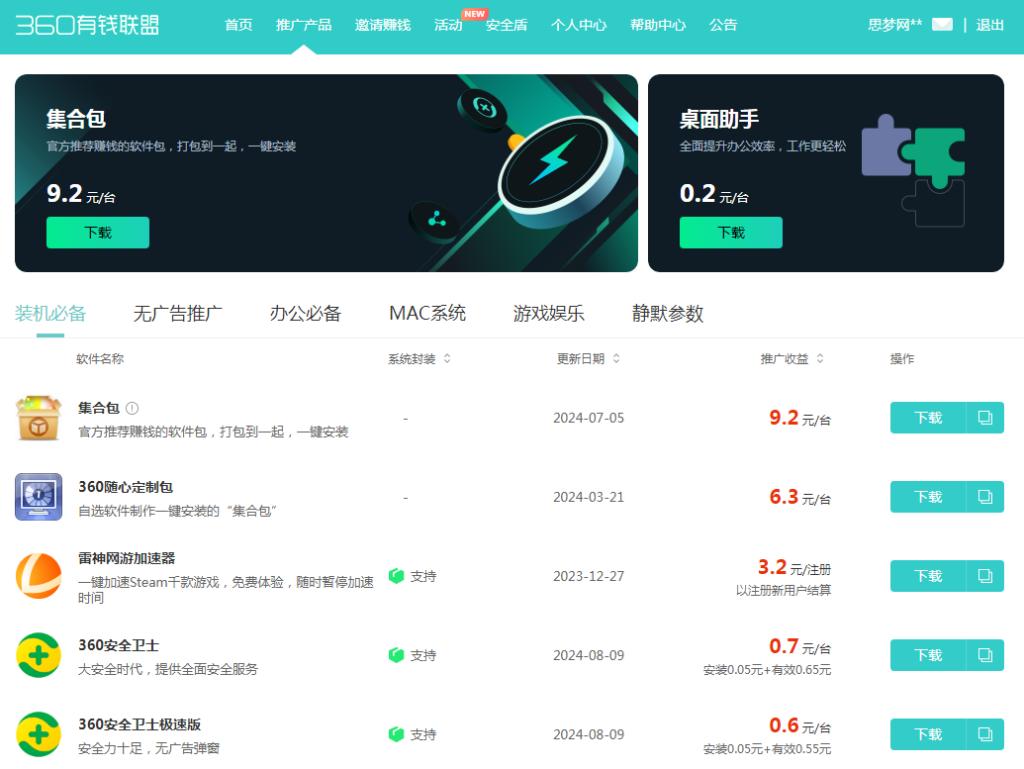


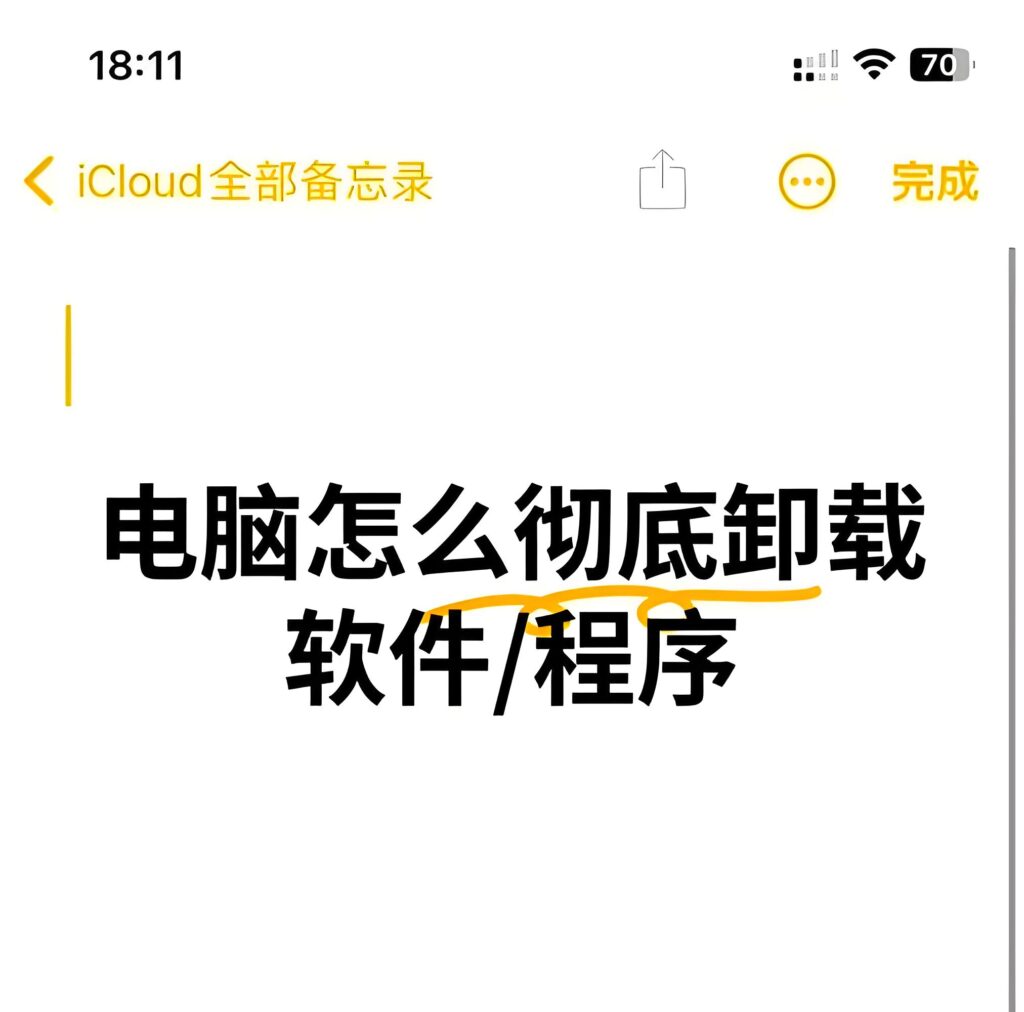




 捐助名单
捐助名单










暂无评论内容